php小編百草為您詳細介紹迅讀PDF大師如何為文件添加浮水印的方法。在日常工作中,我們經常需要對PDF文件進行編輯,添加浮水印是常見的需求。迅讀PDF大師提供了簡單易行的操作步驟,讓您可以輕鬆為文件添加個人化浮水印,保護文件安全,提昇文件專業。接下來,讓我們一起來了解如何使用迅讀PDF大師為文件添加浮水印吧!
用迅讀PDF大師開啟PDF文件,並登入迅讀帳號。
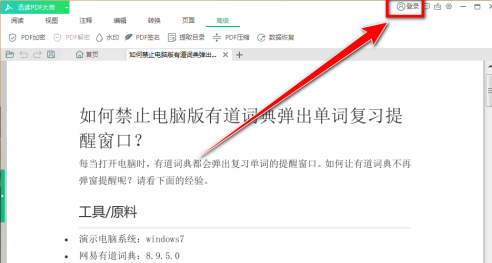
登入迅讀帳號後,點選選單列上的「進階」選項。
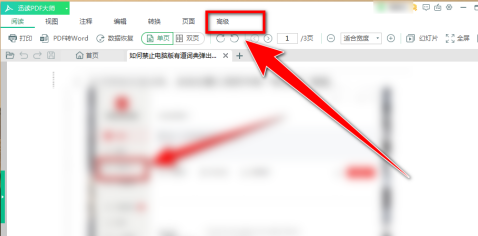
在高級選單下面,點選「浮水印」按鈕。
在下拉式選單中,點選「增加浮水印」。
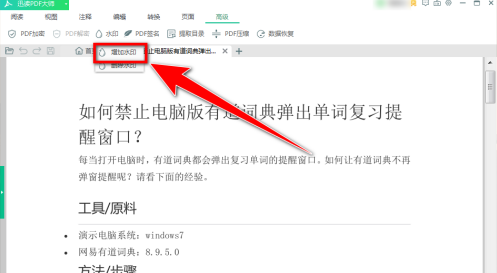
在新增浮水印視窗中,輸入浮水印文字內容,再選擇文字字號及顏色。
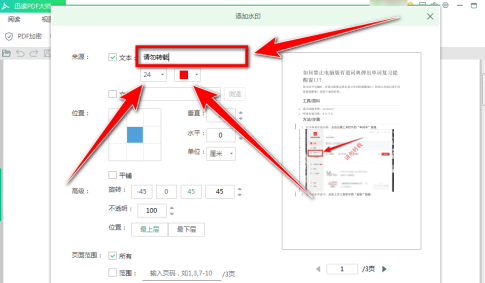
選擇水印位置,這裡選擇的是平鋪。
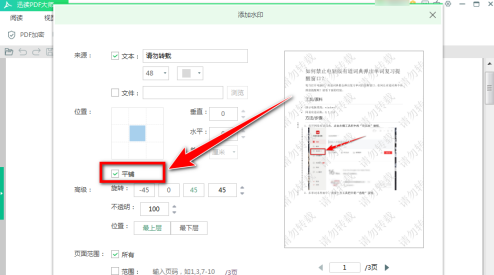
輸入浮水印的傾斜角度,設定浮水印的透明度。
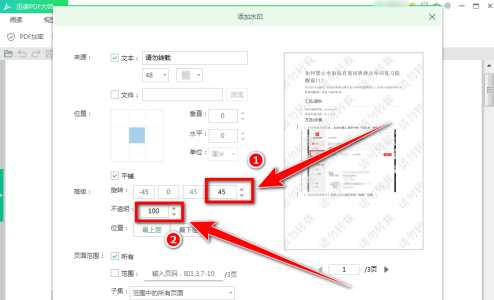
設定完成後,點選「確定」按鈕。
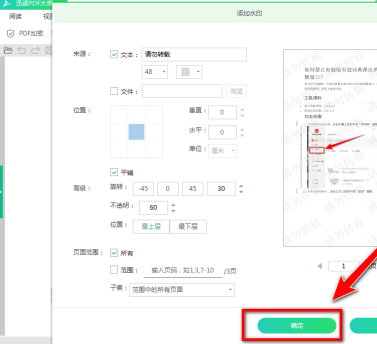
「新增浮水印」視窗關閉後,點選工具列上的「儲存」按鈕。
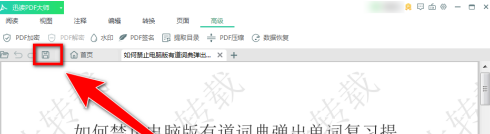
以上是迅讀PDF大師怎樣為文件添加浮水印-迅讀PDF大師為文件添加浮水印的方法的詳細內容。更多資訊請關注PHP中文網其他相關文章!




